Краткое руководство. Настройка и получение сертификата из Azure Key Vault с помощью портала Azure
Azure Key Vault — это облачная служба, которая предоставляет защищенное хранилище для секретов. Вы можете безопасно хранить ключи, пароли, сертификаты и другие секреты. Создать хранилища Azure Key Vault и управлять ими можно на портале Azure. В рамках этого краткого руководства вы создадите хранилище ключей, используемое для хранения сертификата. См. дополнительные сведения о Key Vault.
Необходимые компоненты
Для доступа к Azure Key Vault требуется подписка Azure. Если у вас еще нет подписки, создайте бесплатную учетную запись Azure, прежде чем начинать работу.
Любой доступ к секретам осуществляется через Azure Key Vault. В этом кратком руководстве создайте хранилище ключей с помощью портал Azure, Azure CLI или Azure PowerShell.
Вход в Azure
Войдите на портал Azure.
Добавление сертификата в Key Vault
Чтобы добавить сертификат в хранилище, вам нужно выполнить несколько дополнительных действий. В нашем примере мы добавим самозаверяющий сертификат, который может использоваться приложением. Имя сертификата — ExampleCertificate.
- На странице свойств Key Vault выберите Сертификаты.
- Щелкните Generate/Import (Создать или импортировать).
- На экране "Создание сертификата" выберите следующие значения:
- Метод создания сертификата: Создание.
- Имя сертификата: ExampleCertificate.
- Тема: CN=ExampleDomain
- Оставьте другие значения по умолчанию. (По умолчанию, если не указывать ничего особенного в расширенной политике, ее можно будет использовать в качестве сертификата аутентификации клиента.)
- Нажмите кнопку Создать.
Получив сообщение об успешном создании сертификата, вы можете выбрать его в списке. Затем можно просмотреть некоторые свойства. Если щелкнуть текущую версию, отобразится значение, указанное на предыдущем этапе.
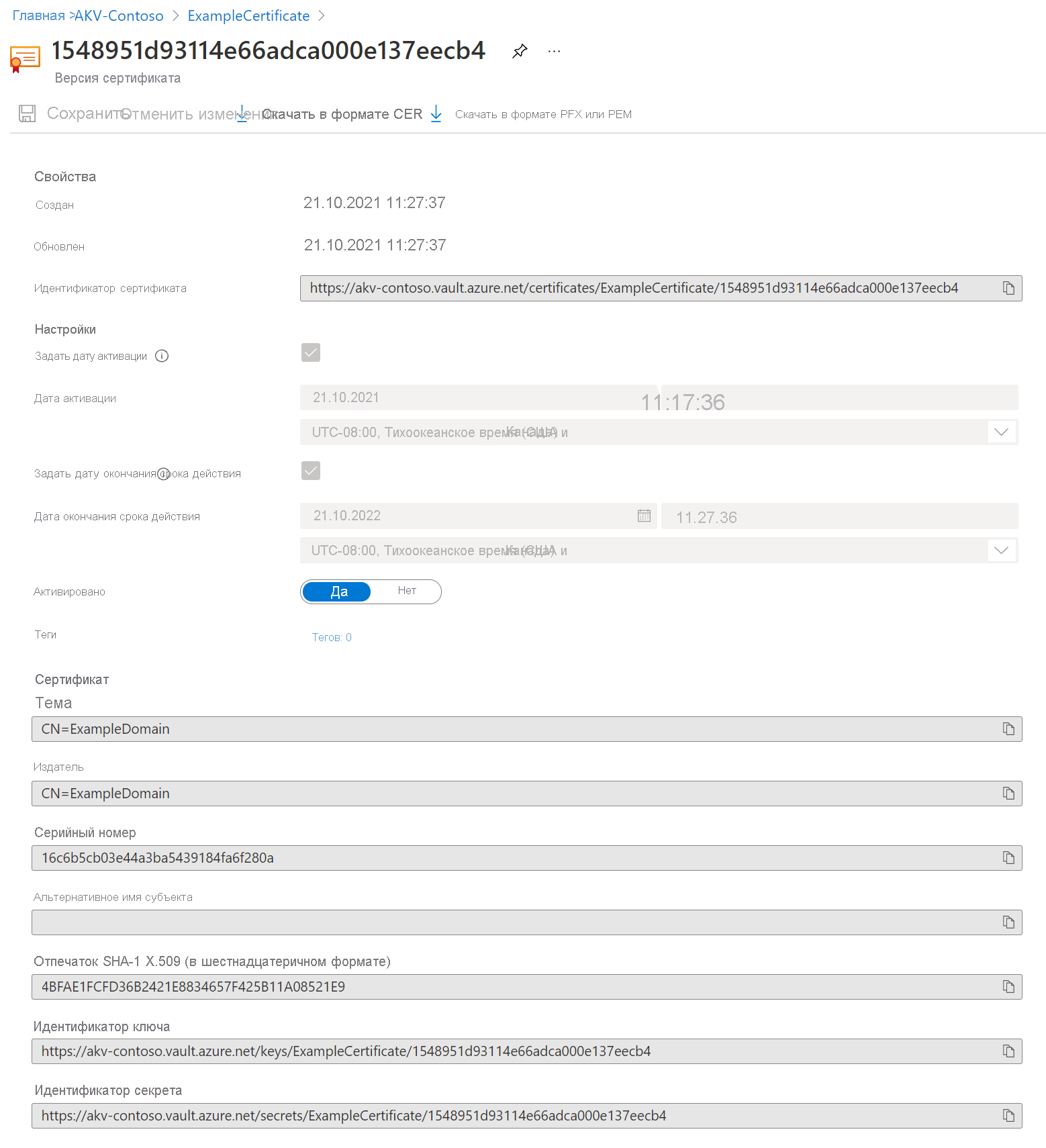
Экспорт сертификата из Key Vault
Чтобы скачать сертификат, нажмите кнопку "Скачать в формате CER" либо "Скачать в формате PFX или PEM".
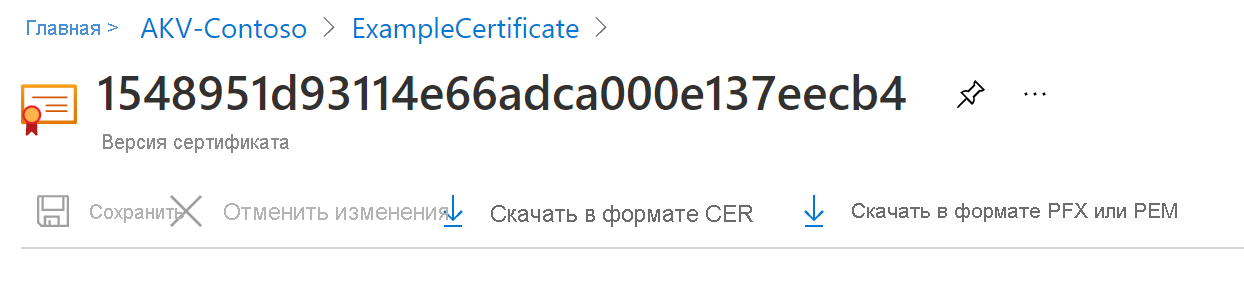
Очистка ресурсов
Другие руководства о Key Vault созданы на основе этого документа. Если вы планируете продолжить работу с последующими краткими руководствами и статьями, эти ресурсы можно не удалять. Удалите ненужную группу ресурсов. Key Vault и связанные ресурсы будут также удалены. Чтобы удалить группу ресурсов на портале, сделайте следующее:
- В поле Поиск в верхней части портала введите имя группы ресурсов. Если в результатах поиска отображается группа ресурсов, используемая в этом кратком руководстве, выберите ее.
- Выберите команду Удалить группу ресурсов.
- В поле Введите имя группы ресурсов: введите имя группы ресурсов и выберите Удалить.
Следующие шаги
Из этого краткого руководства вы узнали, как создать Key Vault и сохранить в нем сертификат. Дополнительные сведения о Key Vault и его интеграции в приложения см. в следующих статьях.